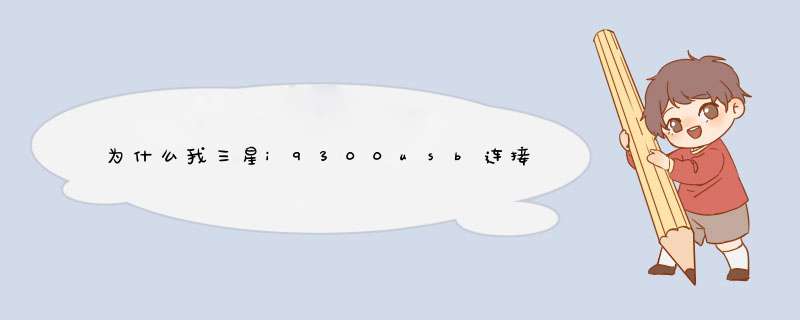
尊敬的三星用户您好:根据您的描述,建议您如下尝试:1首先在电脑中安装kies软件,安装kies软件时手机与电脑不能连接。具体下载地址请您访问:http://wwwsamsungcom/cn/support/usefulsoftware/KIES/JSP如果手机系统版本为43版本,下载KIES3版本。43以下版本下载KIES版本。2安装完成后手机连接数据线下拉通知栏,选择MTP连接模式。3然后手机连接电脑即可,如果无法连接下拉通知栏,选择MTP连接模式。4若依旧不能连接,请检查电脑中Windows Media Player是否安装,检查电脑中Windows Media Player版本是否在11以上,若版本较低,建议下载最新版本软件。5断开手机与电脑的连接,重新打开Kies软件7更换电脑USB接口,台式机建议用主机后面的USB端口。8关闭电脑中的杀毒软件或防火墙尝试。9有可能跟电脑系统兼容程序有关,也可更换其他电脑尝试连接。三星企业知道,为您提供优质的解决方案,用心解答您的问题,希望能够得到您的满意评价。
根据您的描述:
1如果您需要连接电脑传输多媒体文件,请您先在您的电脑上安装三星USB驱动SAMSUNG KIES软件下载链接如下:
http://wwwsamsungcom/cn/support/usefulsoftware/KIES/JSPcid=cn_ppc_support_zhidao_Kies_20130407
2然后操作手机关闭USB调试:设定—开发者选项—USB调试取消(若您使用第三方手机助手软件需要打开USB调试)
3若手机为43系统,USB调试功能在"开发者选项中“。开发者选项为系统隐藏项目,
您可按照以下方法打开此隐藏项目:待机画面点击应用程序-点击设定-选择-”一般
“标签-关于设备-连续点击内部版本号7次(可根据弹出提示预览剩余次数)-返回
上层菜单即可调出USB调试选项
4以上操作均完成之后请您使用数据线连接手机和电脑,并且下拉屏幕顶帘菜单,选择MTP即可
若上述操作后仍无法连接电脑,建议:
(1)若您电脑为XP系统需要升级SP3版本,安装Windows Media Player 11 以上版本,
(2)更换电脑USB接口,台式机建议用主机后面的USB端口。
(3)关闭电脑中的杀毒软件或防火墙尝试。(建议您使用Windows7操作系统)
(4)有可能跟电脑系统兼容程序有关,也可更换其他电脑尝试连接。
三星i9300手机的刷机方式和其它手机一样,也是包括线刷和卡刷这两种,
这一次主要来说说线刷的教程,一般官方的rom包都是支持线刷的,
因此线刷是很有必要的,线刷其实就是手机用数据线连接电脑,
然后在电脑上对手机刷rom包,也是挺方便的,一起来看看具体的刷机步骤吧:
一、刷机准备工作:
1、确认你的手机能和电脑用数据线正常的连接(电脑要安装有驱动:下载驱动)
然后手机进入应用程序--开发--打开USB调试
2:下载线刷rom包,下载其它的也行,只要是支持线刷的就行,
把线刷包下载下来放到电脑上就行了
3:下载刷机工具包odin,这个工具包上载下来放到电脑上解压
二:开始刷机:
1:手机先完全的关机,然后同时按住下音量下键
+
HOME键
+
电源键,等待3秒,
出现英文界面
2:然后再按音量上键,进入界面为绿色机器人,此为刷机模式
3:接着打开上面下载好的odin刷机工具,这个刷机工具是exe格式的,
直接双击打开就行了,打开之后软件会自动识别你的手机,
识别成功后会在ID:COM处显示**,
然后选择对应的刷机包文件,各个选项打上勾选择刷机包里对应的文件
(你下载的刷机包解压就有的)
4:一切都选好之后,点击start开始刷机
显示如下图就表示刷机完成
5:刷完之后,上面会显示绿色的PASS就表示刷入成功了,
出现红色的FAIL就表示刷入失败了,失败了就要重新再刷了,或者再换个rom试试。
6:手机重启,启动后将会进入加载界面,此时会看见可爱的安卓机器人,
底部依然会出现系统加载进度条,加载过差大约需要1分钟左右,
如下图:
7:刷机完毕后,再次重新启动后将会看到三星的LOGO以及三星i9300产品型号
与标志,至此刷机基本完成,节下来将是初次进入系统了,
此时可以放心的将数据线从电脑中拔出了,
如下图:
8:至此线刷完毕
提示:其实上边的步骤就是详细的电脑Odin刷机步骤,一般官方刷机包大多采用这种刷机方法
原地址:
http://wwwguaizhuocom/BrushDetailaspxi=46
欢迎分享,转载请注明来源:品搜搜测评网

 微信扫一扫
微信扫一扫
 支付宝扫一扫
支付宝扫一扫
